WorkCentre 4150 ÉCRAN TACTILE : Affiche toutes les fonctions disponibles ainsi que des informations sur la machine ANNULER TOUT : Rétablit les valeurs par défaut de la programmation des travaux PAUSE : Interrompt le travail d'impression en cours MARCHE : Lance le travail SERVICES : Affiche l'écran des services qui permet de sélectionner les fonctions requises ÉTAT TRAVAIL : Affiche les informations relatives à la file d'attente des travaux ÉTAT MACHINE : Affiche les informations relatives à la machine Pour accéder aux fonctions*, appuyer sur Tous services. *Certaines fonctions peuvent ne pas être disponibles sur le modèle utilisé. MISE EN PLACE FAX COURRIER COPIE MISE EN PLACE DE PAPIER • Ouvrir le magasin requis. • Mettre en place le papier en veillant à ne pas dépasser la ligne de remplissage maximum. • Amener les guides au contact du papier. • Refermer le magasin, sauf s'il s'agit du départ manuel. • Confirmer le format/ type du papier sur l'interface utilisateur. FAX RAPIDE • Placer le document face dessus dans le chargeur de documents. • Sélectionner Fax sur l'écran Tous services. • Entrer le numéro de fax du destinataire à l'aide du pavé numérique ou sélectionner un numéro dans le carnet d'adresses. • Appuyer sur les boutons correspondant aux fonctions requises. • Appuyer sur MARCHE. COURRIER ÉLECTRONIQUE RAPIDE • Placer le document face dessus dans le chargeur de documents. • Sélectionner Courrier électronique sur l'écran Tous services. • Entrer l'adresse électronique requise ou la sélectionner dans le carnet d'adresses. COPIE RAPIDE • Placer le document face dessus dans le chargeur de documents. • Sélectionner Copie sur l'écran Tous services. • Appuyer sur les boutons correspondant aux fonctions requises. • Appuyer sur MARCHE. • Appuyer sur les boutons correspondant aux fonctions requises. • Appuyer sur MARCHE. Pour plus d'informations... 1. Appuyer sur le bouton Aide sur le panneau de commande, 2. Consulter le Guide d'initiation, 3. Se reporter au Guide de l'utilisateur sur le CD Documentation utilisateur ou 4. Consulter le site Xerox à l'adresse... www.xerox.com/support Copyright © 2006 Xerox Corporation. Tous droits réservés ">
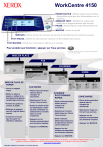
Public link updated
The public link to your chat has been updated.